こんにちは、ざっきーです。
2019年6月16日、この度Googleアドセンスの審査に合格する事が出来ました!
これで自分のブログにも広告が貼ることが出来ます。道のり長かった。
合格時の状況を整理しますと、
・ブログ開設してから約1ヵ月半
・記事数10記事
・更新頻度は2,3日に1回(1週間以上空いたことも)
・pv数は週50以下
ていう感じです。
他にも修正・追加したコンテンツありますが、それは後ほど伝えます。
「審査が厳しい」とネットで言われるほど難しくはなく、要点さえ抑えればこのボリュームで
行けるもんだなと分かりました。
なので、自分が1回目と2回目で何を意識して修正したか、ブログ運営していったかを
書いていき、皆さんの参考になればいいなと思います。
目次
Googleアドセンス1回目申請時の状況
正直1回目はGoogleアドセンスの事をほぼ調べずに申請しました。
つまり対策なんてものは皆無で、丸腰の状態でGoogle先生に挑んだという事ですね。
ではその1回目の申請時、どういった事をしてきたかをまとめてみますと、
・レンタルサーバ契約(Xサーバー)
・独自ドメインの取得(お名前.com)
・記事数4記事
・テーマは初期状態(Twentey Seventeen)
・更新頻度は1~2週間に1回
確かこんな感じだったかと思います。
順々に説明していきます。
レンタルサーバ契約と独自ドメインの取得

この2つはブログを開設する上で基本となる部分ですね。
この時はネットビジネスを始めようと調べていると、ブログでも稼げることを知り、
本格的に収益化するなら、ワードプレスがいい事なので、お金はかかりますけど
Xサーバーで契約、お名前.comでドメイン取得しました。
記事数は4記事ほど
記事数は4記事公開した後にGoogleアドセンスの審査に申し込みしました。
文字数で見ると、最初は750字の画像も何もない記事を、
ある記事は画像も解説用イラスト付きで約6,000字とボリュームにムラがありました。
テーマは初期状態(Twentey Seventeen)
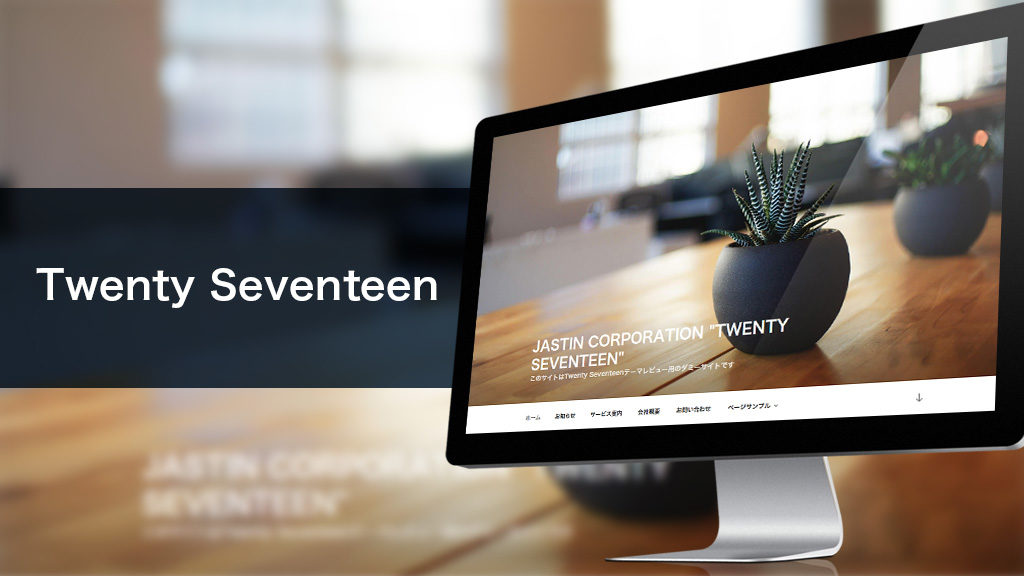
テーマは初期のTwentey Seventeenだったと思います。
まずテーマというものを知らなかったので、
カスタマイズも特にすることなく、とりあえず記事を書いていこうっていう感じでしたね。
更新頻度は1~2週間に1回
更新頻度はとにかく遅かったですね。
ブログ開設までに手こずったのと、ワードプレスの扱い方がとにかく分からなさ過ぎて記事を書くのに
集中できませんでした。少し慣れたのか、1週間で3記事目と4記事目書き上げています。
Googleアドセンス審査へ。結果は「価値の低い広告枠」で引っかかる
いざ申し込みをしましたが、どこで審査通知を確認するのか分からず、
ずっとGmileを眺めていました。(笑)
でGoogleアドセンスのサイトで確認することが分かり、確認すると、この画面が…
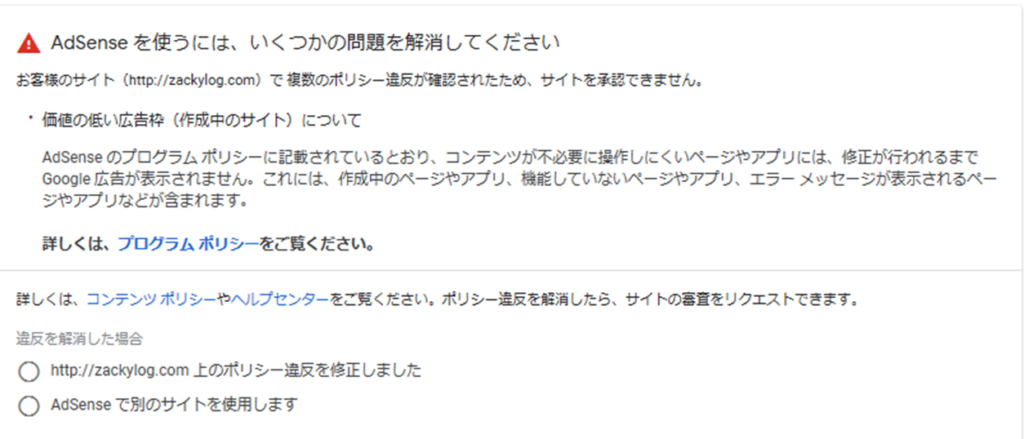
お客様のサイトで複数のポリシー違反が確認されたため、サイトを承認できません。
つまり不合格という事ですね。
この不合格通知が届いてから、本格的に対策をしていこうと、行動をしていきました。
2回目の申請に向けて対策した事
ここからGoogleアドセンスを調べていき、私が修正・意識してきた事を書いていきます。
・テーマを変える(Cocoon)
・お問い合わせフォームの設置
・プライバシーポリシーの記載
・スマホで閲覧した時の画像エラーの修正
・記事の更新頻度を上げる
・記事の質を上げる
こんな所です。
特に上4つはGoogleが審査をする上で重要にしていると思いますので、
説明していきます。
テーマを変える(Cocoon)
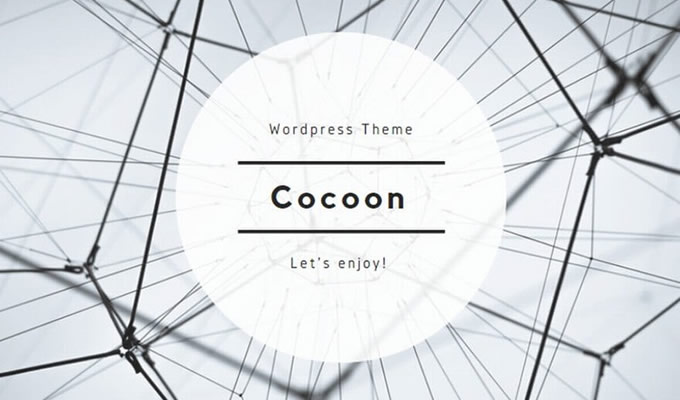
この時からテーマを変えていきました。
テーマを変える事でのメリットは
・表示速度が速くなる。(直帰率が低くなる)
・好みデザインが用意されている。(サイトが見やすくなる)
・SEO対策がしっかりされている。(検索エンジンで上位に表示されやすくなる)
・必要な機能が揃っている。(余計なプラグイン導入せずに記事に集中できる)
表示速度が遅いと、読者は戻るボタンを押してしまいますよね。
他の項目は、自分にとってのメリットですが、結果的には読者にとって優しいブログに
繋がると思います。
テーマには無料で使えるものと、有料のテーマがあります。
私は無料テーマの中では、多機能と高速処理化に優れている「Cocoon」を使っています。
お問い合わせフォームの設置

これはGoogleアドセンスを合格する上での必須事項と言われていることですので、
すぐに私も設置することにしました。
「Contact Form 7」というプラグインを使えば、すぐに設置できます。
設置の手順等を記事にしましたので、やっていない方はこちらも参考にしてください。
プライバシーポリシーの記載
プライバシーポリシーとは、
プライバシーポリシー (英語: privacy policy) は、 インターネットのウェブサイトにおいて、収集した個人情報をどう扱うのか(保護するのか、それとも一定条件の元に利用するのか)などを、サイトの管理者が定めた規範のこと。個人情報保護方針などともいう。
GoogleアドセンスではCookieを利用して、表示させる広告の関連性を高めています。
そのために、「Cookieを使用していますよ、嫌なら解除も出来ます。」
というのをプライバシーポリシーを書く必要があります。
広告を貼ると結局書かなくてはいけないものなので、事前に記載しておきましょう。
こちらもアドセンス対策として記事にしました。
スマホで閲覧した時の画像エラーの修正
Googleアドセンスの結果をもう一度見てみますと、このような事が書かれています。

読者にとって何か使いにくい、見づらい箇所があるからこのように指摘されているのかと。
そこでいつもPCでチェックしていますので、今回スマホで確認してみると、
画像がテキストより大幅にはみ出していることが判明しました。
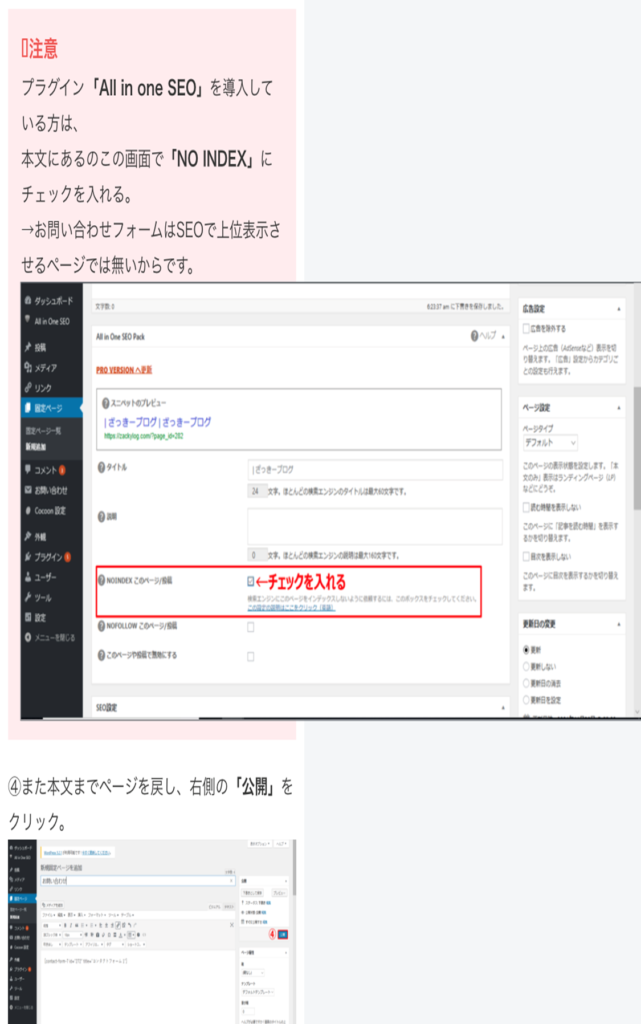
このようにスマホなどのモバイル端末でも、読者が問題なく閲覧できるサイトを
モバイルフレンドリーと言っています。
・ズームしなくても判別できるテキストを使用していること。
・読者が横にスクロールしたりズームする必要がないよう、コンテンツサイズが
画面のサイズと一致していること。
・目的のリンクを簡単にタップできるよう、それぞれのリンクが十分に離れた状態で
配置されていること。
また、自分のサイトがモバイルフレンドリーになっているかは、
Googleが無料で出しているモバイルフレンドリーテストを使用すると簡単にチェックできます。
今までの記事を一つ一つ確認し、修正していきました。
記事の更新頻度を上げる

ここからは対策というより、意識していることになります。
審査に直接的に影響するかは分かりませんが、出来るだけ間隔は空けずに更新していきました。
今では2~3日に1回は更新しています。
記事の質を上げる
Googleがユーザビリティを第一に考えているのが分かったので、
記事の質を上げていくことにしました。
ただ文字を書くだけでなく、
・目次を入れる
・途中に画像を挟む
・大事な用語などは太字や赤字で書く
・見てほしい箇所は枠線で囲む
などを意識的に取り入れています。
質を上げる事で、読者の為にもなりますので、工夫をしていきましょう。
まとめ
以上が、2回目の申請時に修正・意識したことになります。
Googleアドセンスが何を重要視しているか、それを考えると対策が見えてくるので、
そのポイントを抑えていくと、合格に近づけるかと思います。
私もようやくスタートラインに立った状況ですので、いいブログになるよう、
これからも頑張っていきます。


コメント